1、主路由器设置:
2、首先,进入主路由器设置界面——点击(高级设置)——无线设置——基本设置,记住主路由器的频道、SSID(下面所有的丛路由器的“频道、SSID”必须与现在这个主路由器的一样)——点击(应用);如下图:
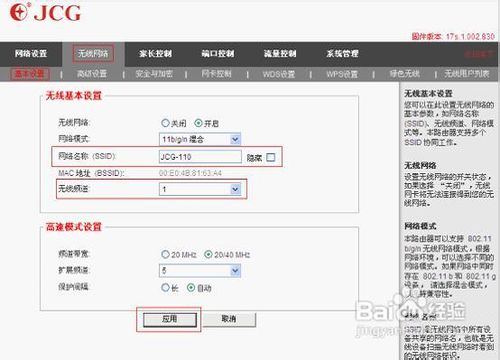
3、其次,无线设置——安全与加密(记住“加密算法、共享密钥”,以下的所有丛路由器都必须与主路由器一样)——应用;如下图:
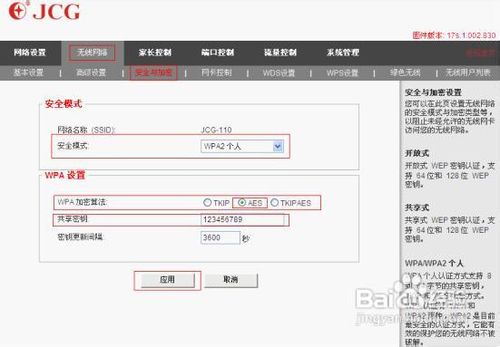
4、再次,无线设置——WDS设置——选择(自学习模式)——应用,如下图:
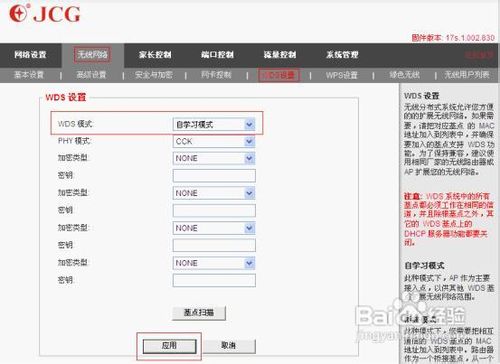
5、最后,网络设置——局域网(记住IP地址,DHCP选择——启用)——应用,如下图:
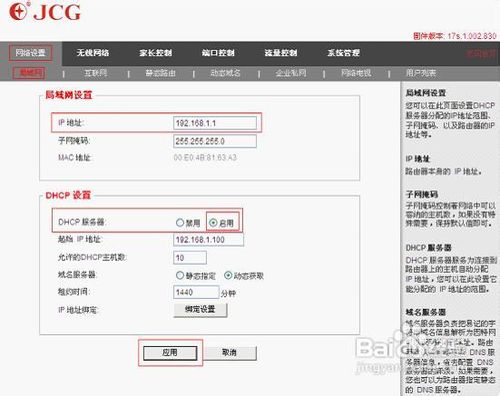
6、丛路由器(1)设置:1.进入丛路由器(1)的设置界面——高级设置——无线设置——基本设置(把现在的SSID、频道全部改成和上级路由器一样)——应用;如下图:
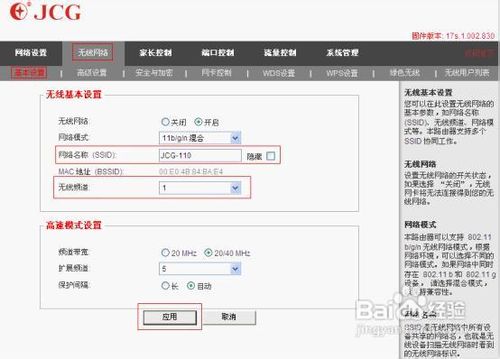
7、无线设置——安全与加密(安全模式、加密算法、共享密钥全部选择与上级路由器一样)——应用;如下图:
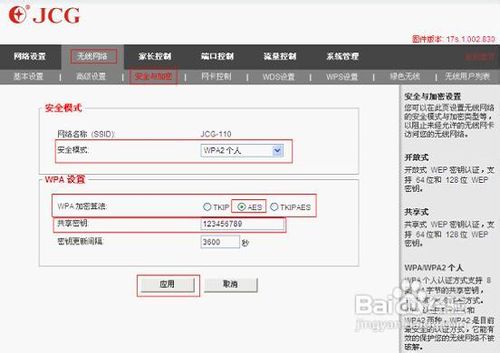
8、无线设置——WDS设置——选择(中继模式,加密类型、密钥选择与上级路由器一样;MAC1表示需要填入的是上级路由器的MAC地址;MAC地址2表示需要填入的是下级路由器的MAC地址)——应用;如下图:
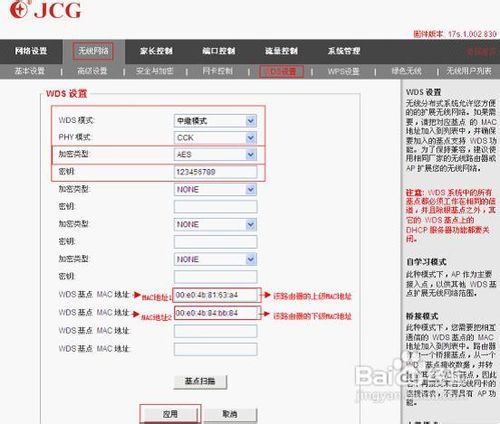
9、网络设置——局域网(IP地址改成192.168.1.2—192.168.1.254中的任意一个就OK了;DHCP服务器选择“禁用”)——应用;如下图:
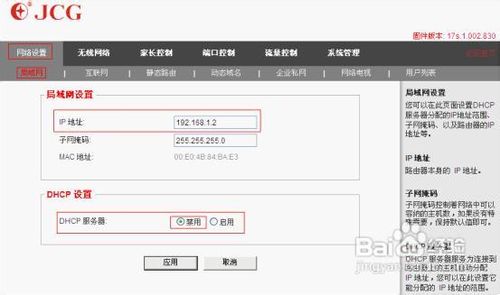
10、丛路由器(2)设置:1.进入丛路由器(2)设置界面——高级设置——无线设置——基本设置(SSID、无线频道改成与上级路由器一样)——应用;如下图:
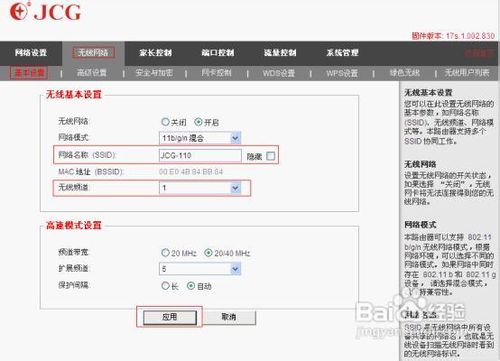
11、无线设置——安全与加密(安全模式、加密算法、共享密钥选择与上级路由器一样)——应用;如下图:
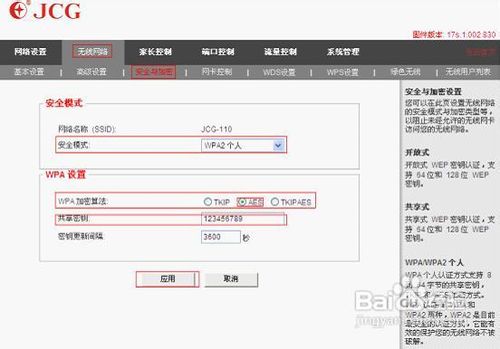
12、无线设置——WDS设置——选择(中继模式、加密类型、密钥、MAC地址1=该路由器上一级路由器的MAC地址、MAC地址2=该路由器下一级的MAC地址,可以开启基点扫描或者在路由器背面查看)——应用;如下图:
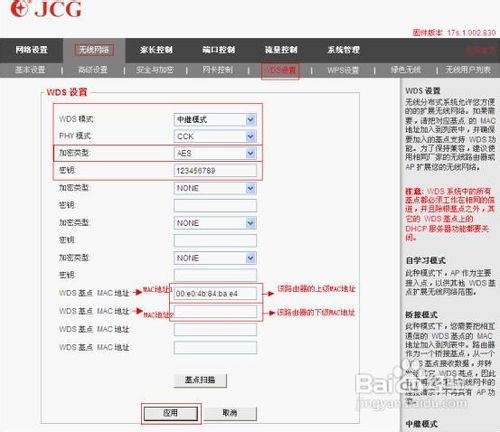
13、网络设置——局域网(IP地址改成192.168.1.3—192.168.1.254中的任意一个就OK了;DHCP服务器选择“禁用”)——应用;如下图:
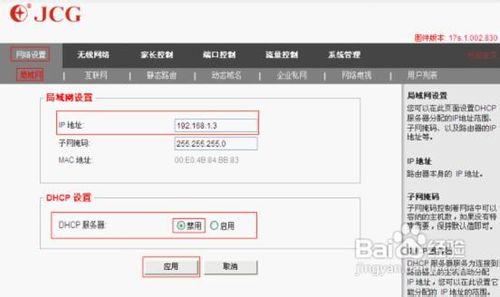
14、如果需要做更多、更广的无线漫游,需要的路由器也就更多,覆盖的范围也就更广,所有路由器要做的设置都与“丛路由器(1)”的设置完全一样。OK!一个完整的无线漫游的操作就完成了;今天就分享就到这里了,希望这些设置能够帮助到大家,让大家都能够自由自在的享受无线漫游。
